“电脑提示您没有权限在此位置中保存文件,请与管理员联系”解决方法
- 时间:2020-07-30 17:56
- 来源:下载吧
- 编辑:longnian
电脑是我们在日常生活和工作中必不可少的工具,比如在生活中使用电脑看电影、网上冲浪、听音乐,在工作中使用电脑写文件、做文档、编程等。但是在使用电脑的过程中,如果我们操作不当,可能会造成电脑卡顿甚至崩溃。相信有的小伙伴和小编一样,在操作电脑的过程中,遇到过无法在某个位置保存文件的情况。在这种情况下,如果我们不解决问题,而是重新在电脑中的另一个地方保存文件,就会非常的不方便。所以接下来小编就给大家详细介绍一下电脑提示没有权限在此位置保存文件的解决办法,有需要的朋友可以看一看。
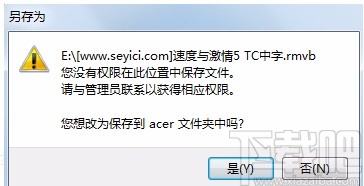
方法步骤
1.在保存文件时,电脑可能会提示“您没有权限在此位置保存文件,请与管理员联系以获得相应权限”,如下图所示。

2.首先找到出问题的位置或磁盘,比如小编不能保存文件在桌面,这时候在桌面上找到“此电脑”并双击。

3.打开“此电脑”后,我们在文件夹找到不能保存文件的“桌面”并用鼠标右击,会出现一个下拉框,我们在下拉框中点击“属性”选项进入到桌面属性页面。
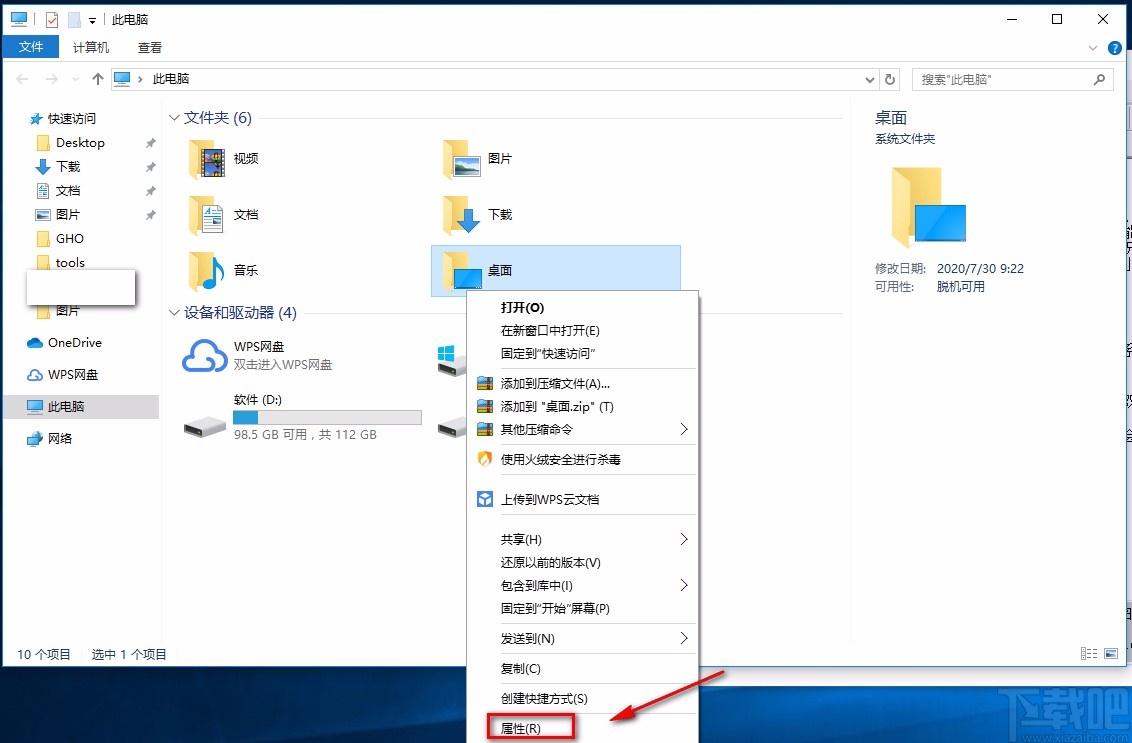
4.在桌面属性页面中,在页面顶部找到“安全”并点击,再点击页面右下方的“高级”按钮进入到高级安全设置页面。
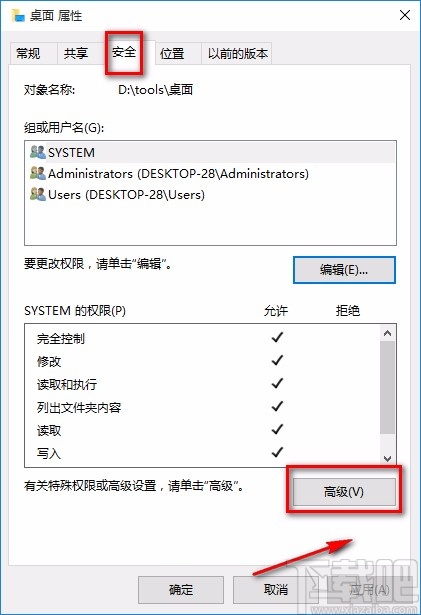
5.在高级安全设置页面中,我们找到“Users”选项并点击,再点击页面下方的“编辑”按钮进入到权限项目页面。
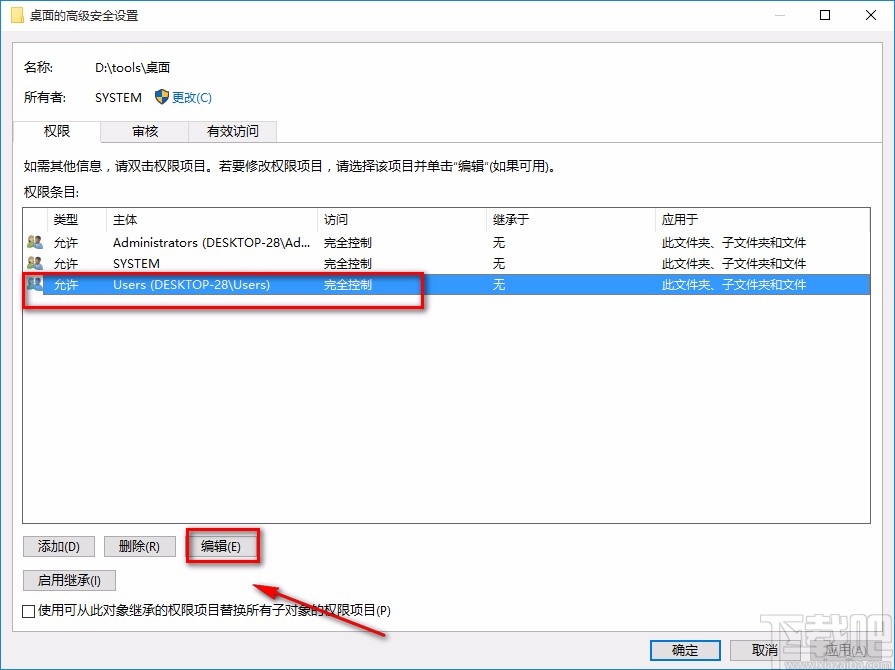
6.在权限项目页面中,在页面左上方找到“类型”选项,点击该选项后面的下拉框,并在下拉框中选择“允许”。
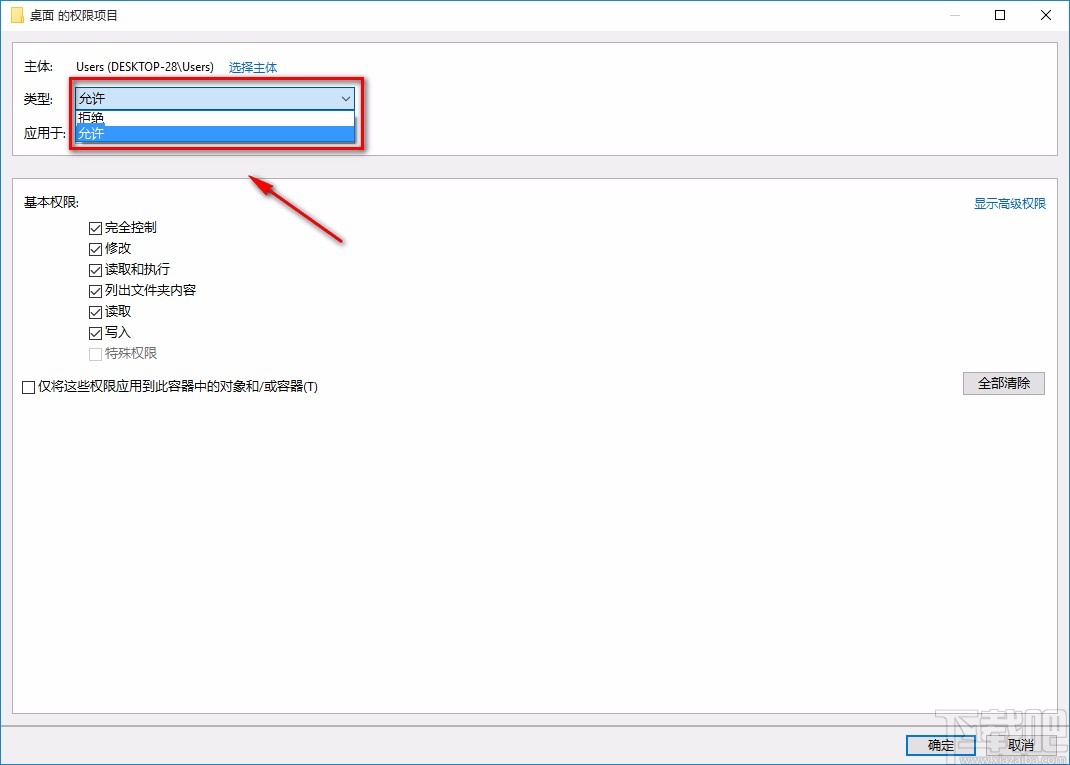
7.接着在页面左上方找到“应用于”选项,我们点击该选项后面的下拉框,并在下拉框中选择“此文件夹、子文件夹和文件”选项。
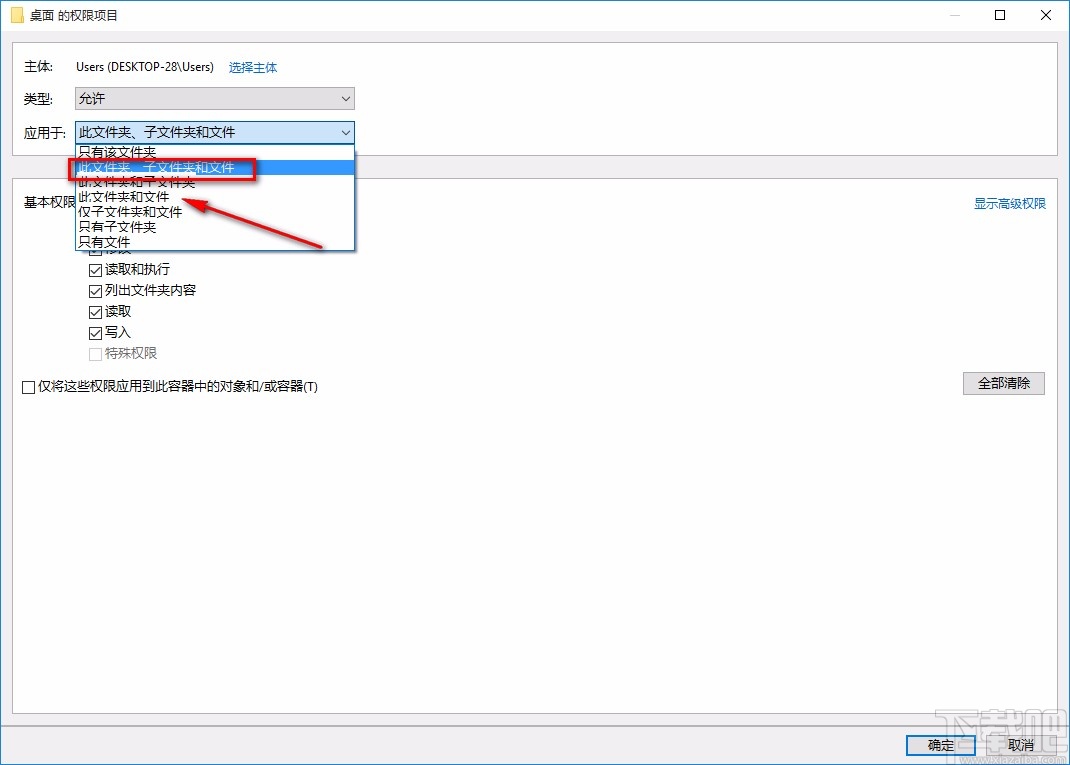
8.然后在页面左侧找到“基本权限”选项,我们勾选“完全控制”,即可将下方的各种权限都选中,除了“特殊权限”;再点击页面右下角的“确定”按钮就可以回到高级安全设置页面。
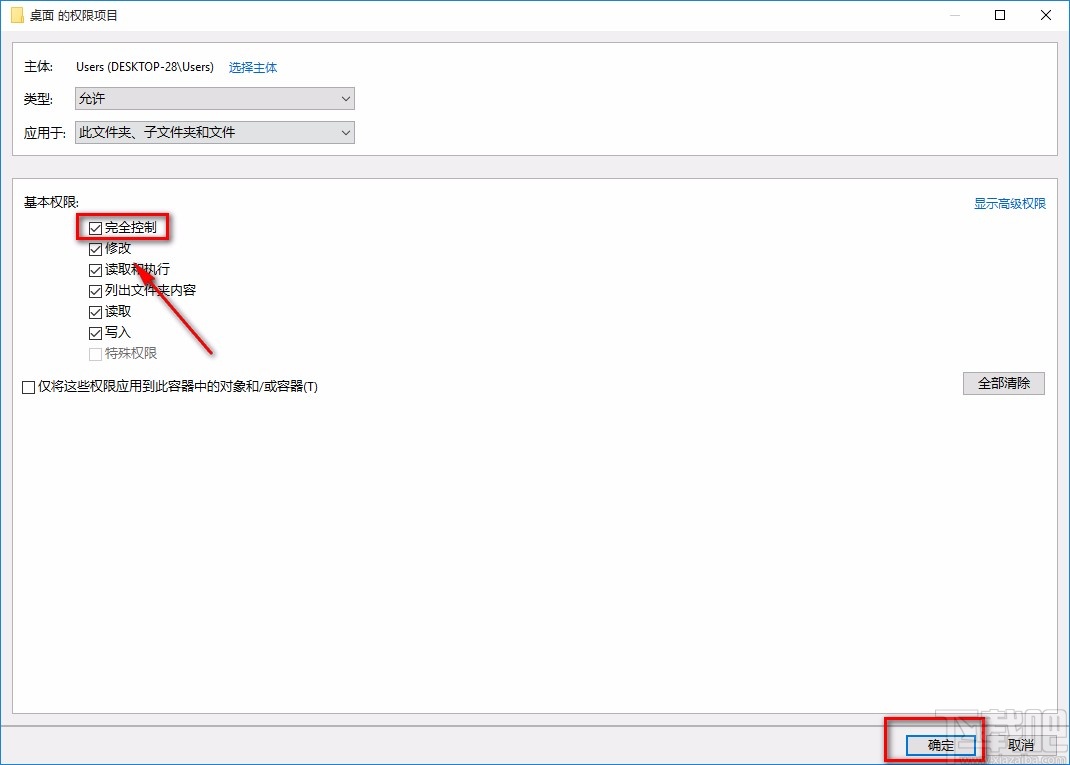
9.接下来在高级安全设置页面右下角找到“确定”按钮,我们点击该按钮就可以回到属性页面。
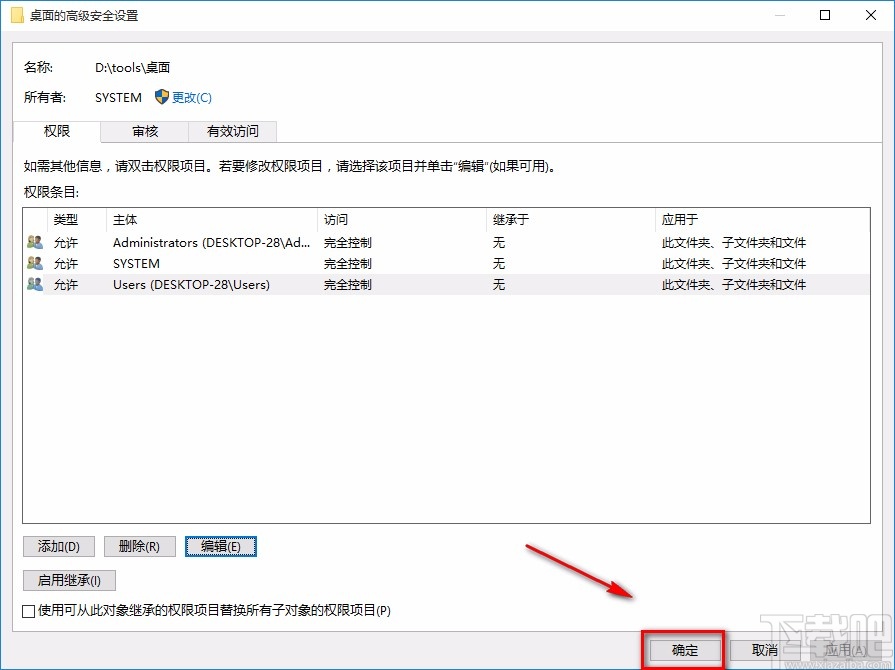
10.最后在属性页面中,我们在页面下方找到“确定”按钮,点击该按钮就可以成功解决问题了。
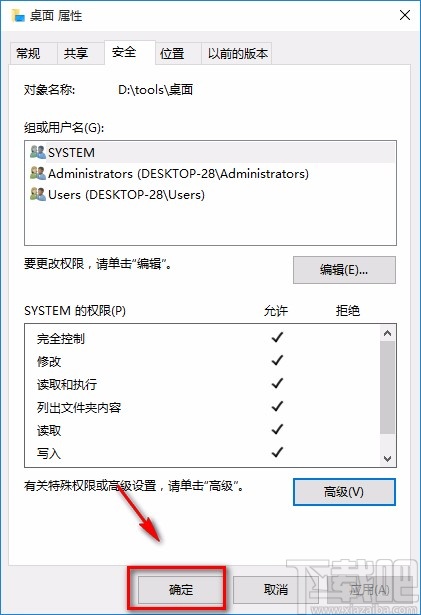
以上就是小编给大家整理的电脑提示没有权限在此位置保存文件的解决办法,方法简单易懂,有需要的朋友可以看一看,希望这篇教程对大家有所帮助。
- 钉钉直播没声音什么情况?钉钉直播没声音的解决方法
- teamviewer无法连接怎么办?teamviewer无法连接解决方法
- QQ浏览器网页显示不全怎么办?QQ浏览器网页显示不全解决方法
- iTunes更新时出错怎么办?iTunes更新时出错的解决方法
- Win10提示已重置应用默认设置怎么办?Win10已重置应用默认设置的解决方法
- 为什么matlab打不开?matlab打不开的解决方法
- 中国式家长wegame更新失败解决方法
- 太吾绘卷steam下载不了怎么办?steam无法下载解决方法
- 太吾绘卷黑屏闪退怎么办?太吾绘卷黑屏闪退解决方法
- NBA2K19MC模式人物名字丢失解决方法教程
- 逆水寒游戏安装后出现异常文件的解决方法
- 逆水寒客户端崩溃、闪退的解决方法教程
最近更新
-
 淘宝怎么用微信支付
淘宝怎么用微信支付
淘宝微信支付怎么开通?9月5日淘宝公示与微信
- 2 手机上怎么查法定退休时间 09-13
- 3 怎么查自己的法定退休年龄 09-13
- 4 小红书宠物小伙伴怎么挖宝 09-04
- 5 小红书AI宠物怎么养 09-04
- 6 网易云音乐补偿7天会员怎么领 08-21
人气排行
-
 百度云盘下载速度慢破解教程 非会员限速破解
百度云盘下载速度慢破解教程 非会员限速破解
百度云盘曾几何时凭着超大容量、不限速和离线下载三大宝剑,一举
-
 Gmail打不开登录不了邮箱解决方法
Gmail打不开登录不了邮箱解决方法
Gmail邮箱打不开已成为事实,很多网友都在搜索gmail邮箱登录不了
-
 Google地图怎么查询地图坐标,谷歌地图怎么输入坐标查询
Google地图怎么查询地图坐标,谷歌地图怎么输入坐标查询
我们平时大家站的每一个地方,都有他唯一的坐标,像我们平时说的
-
 如何快速破解压缩包(rar,zip,7z,tar)密码?
如何快速破解压缩包(rar,zip,7z,tar)密码?
我们日常使用电脑时,几乎每天都会接触到压缩包文件,有时会遇到
-
 百度云盘下载文件过大限制破解 百度网盘直接下载大文件教程
百度云盘下载文件过大限制破解 百度网盘直接下载大文件教程
百度云盘(百度网盘)是非常方便好用的在线网盘,但要下载超过1G
-
 腾讯QQ6.1体验版本安装
腾讯QQ6.1体验版本安装
腾讯QQ6.1体验版本安装,腾讯qq不断的更新换代,现在来到QQ6.1,
-
 战网卡在“战网开启中”解决方法
战网卡在“战网开启中”解决方法
很多朋友登录战网客户端出现“战网开启中”卡在这个窗口中的情况
-
 优酷会员/付费电影破解教程(一键破解可在线播放)
优酷会员/付费电影破解教程(一键破解可在线播放)
优酷是国内比较大的在线视频网站,不仅有有趣好玩的视频,还有很
-
 谷歌地球专业版(Google Earth Pro)免费许可证密匙
谷歌地球专业版(Google Earth Pro)免费许可证密匙
价值399美刀的谷歌地球专业版(GoogleEarthPro)终于免费了,之前还
-
 crx文件怎么打开安装
crx文件怎么打开安装
谷歌浏览器为了防范插件在用户不知情的情况下安装到浏览器中,从
